PPT2021에서 모서리가 1개인 직사각형을 그리고 잘라내는 방법
php 에디터 Youzi가 PPT2021에서 한 모서리 직사각형을 그리고 잘라내는 방법을 소개합니다. PPT2021에서는 단일 모서리 직사각형을 자르는 것이 일반적인 디자인 요구 사항이며 독특한 그래픽 및 레이아웃 효과를 만드는 데 사용할 수 있습니다. 작동 방법은 간단하고 이해하기 쉬우며 몇 가지 간단한 단계만으로 완료할 수 있습니다. 다음으로는 이 기법을 쉽게 익히고 프레젠테이션에 독특한 매력을 더할 수 있도록 PPT2021에서 한 모서리 직사각형을 그리고 잘라내는 방법을 자세히 소개하겠습니다.
【작동 방법】
1. PPT2021 소프트웨어를 열고 문서를 만듭니다
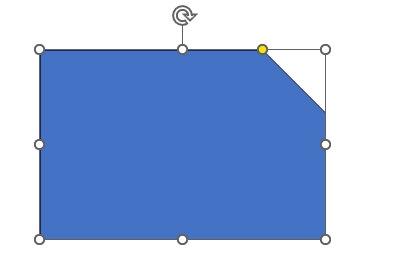
2. 그런 다음 삽입 메뉴를 클릭하고 모양 옵션을 클릭한 다음 모서리가 1개인 직사각형을 클릭합니다.
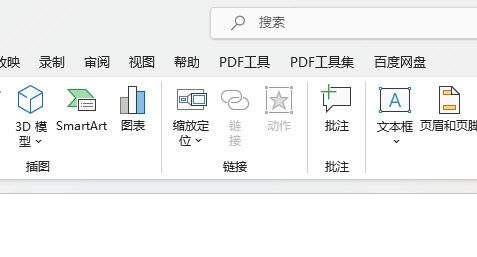
3. 그런 다음 클릭하고 드래그하여 한쪽 모서리가 잘린 직사각형을 삽입합니다.
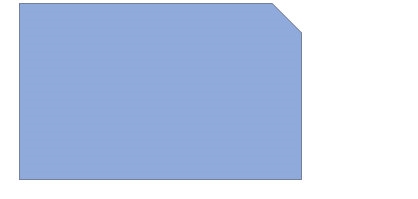
4. 작은 노란색 점으로 직사각형의 모서리를 조절할 수 있습니다
위 내용은 PPT2021에서 모서리가 1개인 직사각형을 그리고 잘라내는 방법의 상세 내용입니다. 자세한 내용은 PHP 중국어 웹사이트의 기타 관련 기사를 참조하세요!

핫 AI 도구

Undresser.AI Undress
사실적인 누드 사진을 만들기 위한 AI 기반 앱

AI Clothes Remover
사진에서 옷을 제거하는 온라인 AI 도구입니다.

Undress AI Tool
무료로 이미지를 벗다

Clothoff.io
AI 옷 제거제

Video Face Swap
완전히 무료인 AI 얼굴 교환 도구를 사용하여 모든 비디오의 얼굴을 쉽게 바꾸세요!

인기 기사

뜨거운 도구

메모장++7.3.1
사용하기 쉬운 무료 코드 편집기

SublimeText3 중국어 버전
중국어 버전, 사용하기 매우 쉽습니다.

스튜디오 13.0.1 보내기
강력한 PHP 통합 개발 환경

드림위버 CS6
시각적 웹 개발 도구

SublimeText3 Mac 버전
신 수준의 코드 편집 소프트웨어(SublimeText3)
 AI 기술을 사용하여 완벽한 ID 사진을 생성하는 방법은 무엇입니까?
May 15, 2025 pm 07:45 PM
AI 기술을 사용하여 완벽한 ID 사진을 생성하는 방법은 무엇입니까?
May 15, 2025 pm 07:45 PM
신분증 사진 생성기를 사용하면 사진 스튜디오에 가지 않고 필요한 신분증 사진을 쉽게 만들 수 있으며 시간과 노력을 절약 할 수 있습니다. 1. 첫째, 오래된 사진을 지능적으로 수리하는 기능을 활성화하십시오. 2. 페이지에서 ID 사진 생성 옵션을 선택하십시오. 3. 두 번 클릭하여 편집 해야하는 그림 파일을 열십시오. 4. 잠시 기다리면 시스템이 자동으로 1 인치 ID 사진을 생성합니다. 5. 다른 크기가 필요한 경우 조정 옵션에서 적절한 크기를 선택하십시오. 6. 배경 변경 옵션을 클릭하십시오. 7. 색상 배경에서 좋아하는 배경색을 선택하십시오. 8. 다운로드 저장 버튼을 클릭하여 신분증 사진을 저장하십시오.






